17 Utilizzo dei dashboard
I dashboard mostrano parametri che consentono agli utenti con autorizzazioni appropriate di analizzare prestazioni e attività mediante indicatori KPI.
Dashboard disponibili
I dashboard disponibili sono elencati di seguito.
- Dashboard Gestione modifiche: visualizza le modifiche delle richieste completate per specifiche applicazioni e dimensioni, azioni di richiesta, proprietà e utenti.
- Dashboard Analisi flusso di lavoro: visualizza informazioni storiche sul flusso di lavoro per le richieste chiuse come tendenza nel tempo o per raggruppamenti quali tipo di richiesta e stadio della richiesta.
Panoramica del dashboard
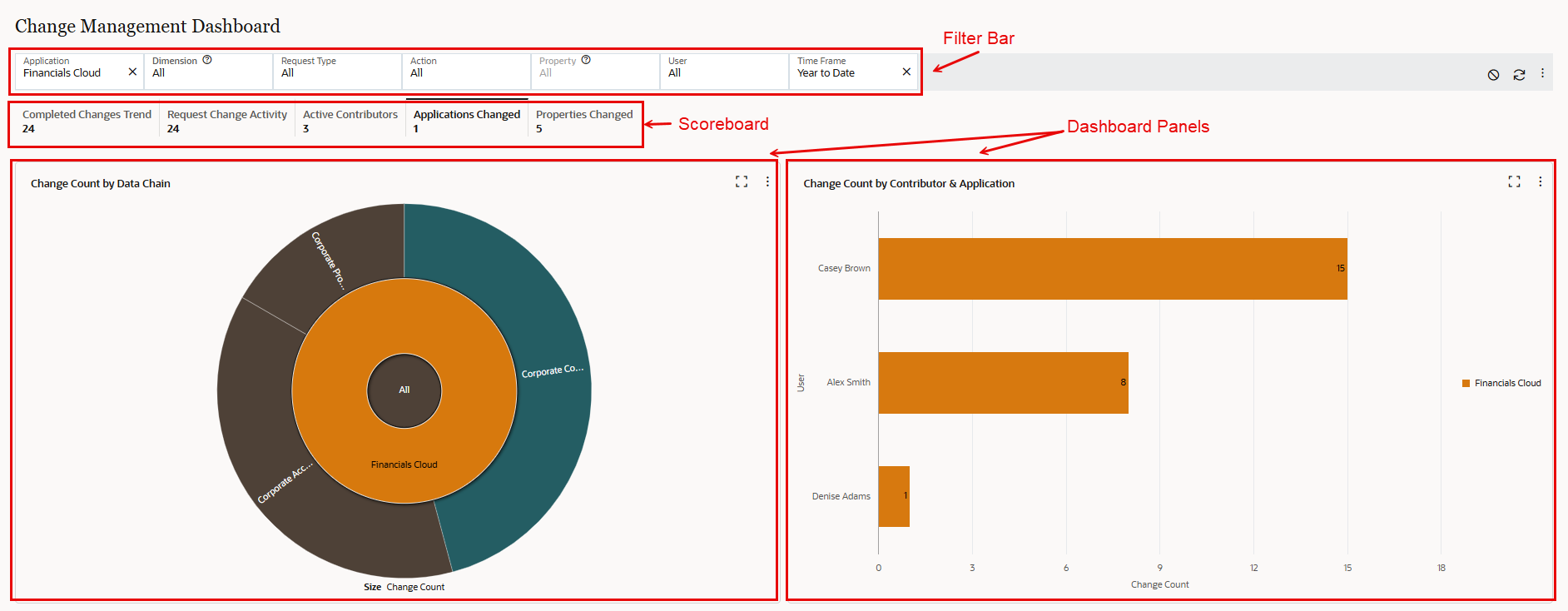
La pagina del dashboard è composta dalle sezioni indicate di seguito.
- Pannello di selezione del dashboard: consente di selezionare il dashboard che si desidera visualizzare. Se si dispone di filtri salvati, questi vengono visualizzati anche in questo pannello, sotto il dashboard a cui si applicano.
- Barra dei filtri: consente di personalizzare il dashboard per visualizzare dati e metriche in base a criteri specificati, come il nome dell'applicazione o il tipo di richiesta. Fare riferimento alla sezione Utilizzo della barra dei filtri.
- Scoreboard: visualizza le categorie di metriche disponibili per il dashboard corrente, ad esempio Proprietà modificate o Autori attivi. Fare riferimento alla sezione Utilizzo dello scoreboard
- Pannelli del dashboard: mostrano i dati visualizzati per le metriche selezionate. Fare riferimento a Utilizzo dei dashboard con i pannelli.
Utilizzo della barra dei filtri
Utilizzare la barra dei filtri per restringere i dati visualizzati nei pannelli del dashboard e visualizzare solo le informazioni più pertinenti a quanto di interesse. Ad esempio, utilizzare il filtro Applicazione per visualizzare le metriche per un'applicazione specifica oppure utilizzare il filtro Intervallo di tempo per visualizzare le informazioni relative a un periodo di tempo specifico.
Note:
I menu a discesa dei filtri visualizzano solo gli oggetti della catena dati per i quali si dispone dell'autorizzazione appropriata per la visualizzazione. Ad esempio, il filtro Applicazione visualizza solo le applicazioni per le quali si dispone almeno dell'autorizzazione Gestione dati o del ruolo applicazione Audit.Utilizzare i seguenti controlli sulla barra dei filtri:
- Aggiorna dati
 : aggiorna i dati nei pannelli del dashboard.
: aggiorna i dati nei pannelli del dashboard. - Reimposta tutti i filtri
 : reimposta i filtri con le impostazioni predefinite.
: reimposta i filtri con le impostazioni predefinite. - Menu Filtro salvato
 : dopo aver apportato modifiche al filtro predefinito, consente di salvare le impostazioni del filtro corrente e di aggiungere un filtro salvato come Preferito. Fare riferimento alla sezione Salvataggio dei filtri e aggiunta di Preferiti di seguito.
: dopo aver apportato modifiche al filtro predefinito, consente di salvare le impostazioni del filtro corrente e di aggiungere un filtro salvato come Preferito. Fare riferimento alla sezione Salvataggio dei filtri e aggiunta di Preferiti di seguito.
Dalla barra dei filtri, selezionare uno o più elementi oppure fare clic su Seleziona tutto ![]() per selezionare tutti gli elementi del filtro. Fare clic sulla casella di controllo accanto a un elemento del filtro selezionato per deselezionarlo. Per i filtri con un numero variabile di elementi, è possibile cercare gli elementi nella barra di ricerca del filtro.
per selezionare tutti gli elementi del filtro. Fare clic sulla casella di controllo accanto a un elemento del filtro selezionato per deselezionarlo. Per i filtri con un numero variabile di elementi, è possibile cercare gli elementi nella barra di ricerca del filtro.
Dopo aver selezionato gli elementi del filtro, fare clic su OK per applicarli al filtro.
I filtri selezionati vengono applicati a tutti i pannelli del dashboard nella pagina del dashboard. Per i dettagli sui filtri relativi al dashboard Gestione modifiche, fare riferimento alla sezione Dashboard Gestione modifiche.
Salvataggio dei filtri e aggiunta di Preferiti
Dopo aver apportato modifiche al filtro predefinito, è possibile salvare le impostazioni del filtro correnti per applicarle di nuovo più facilmente in futuro. È anche possibile aggiungere le impostazioni del filtro salvate come Preferiti per accedere facilmente alle impostazioni del filtro salvate tramite il menu Preferiti.
Dal menu Filtro salvato ![]() nella barra dei filtri, selezionare una delle opzioni indicate di seguito.
nella barra dei filtri, selezionare una delle opzioni indicate di seguito.
- Salva: le impostazioni del filtro corrente.
- Salva con nome: salva le impostazioni del filtro corrente con un nome diverso.
- Aggiungi preferito: aggiunge un filtro salvato come Preferito. Fare riferimento alla sezione Utilizzo dei preferiti.
- Elimina: elimina un filtro salvato. Eliminando un filtro, questo verrà rimosso anche dall'elenco Preferiti.
I filtri salvati vengono visualizzati nel pannello di selezione del dashboard. Sono visibili solo all'utente che li ha salvati. Non è possibile creare un filtro pubblico salvato.
Utilizzo dello scoreboard
La scoreboard mostra le scorecard per parametri specifici di un dashboard. Ad esempio, lo scoreboard Gestione modifiche mostra le metriche relative alle modifiche apportate alle applicazioni nel tempo, come le modifiche completate e le proprietà modificate. Selezionare una scorecard nello scoreboard per visualizzare le relative metriche.
Ogni scorecard visualizza il nome della metrica e il valore della metrica filtrato dalla barra dei filtri.
Utilizzo dei dashboard con i pannelli
I pannelli del dashboard mostrano visualizzazioni di dati per le metriche selezionate nello scoreboard, come grafici, tabelle o diagrammi.
Tip:
I colori nelle visualizzazioni dei dati servono solo a distinguere visivamente i vari elementi dei dati visualizzati. A ciascun colore non è assegnato alcun significato specifico e i colori degli elementi possono variare man mano che i dati vengono elaborati e aggiornati.Da un pannello del dashboard, fare clic su Ingrandisci ![]() per espandere il pannello selezionato e visualizzarlo sull'intera pagina del dashboard. Da un pannello ingrandito, fare clic su Ripristina
per espandere il pannello selezionato e visualizzarlo sull'intera pagina del dashboard. Da un pannello ingrandito, fare clic su Ripristina![]() per riportare il pannello in modalità di visualizzazione affiancata nella pagina.
per riportare il pannello in modalità di visualizzazione affiancata nella pagina.
Nella maggior parte dei pannelli del dashboard è presente un menu Azione ![]() che consente di intraprendere ulteriori azioni per quel pannello, ad esempio aggiornare i dati nella visualizzazione o eseguire il drilling verso il basso dei sottostanti nella visualizzazione.
che consente di intraprendere ulteriori azioni per quel pannello, ad esempio aggiornare i dati nella visualizzazione o eseguire il drilling verso il basso dei sottostanti nella visualizzazione.
Drilling verso il basso
Quando si utilizzano le visualizzazioni dei dati nei pannelli del dashboard, è possibile eseguire il drilling verso il basso nei dati sottostanti. Ad esempio, nel dashboard Gestione modifiche è possibile eseguire il drilling verso il basso per visualizzare i record della cronologia delle transazioni associate nella visualizzazione.
- Per visualizzare i dati dell'intera visualizzazione, fare clic sul menu Azione
 nell'angolo in alto a destra del pannello del dashboard e selezionare l'opzione per visualizzare i dati sottostanti. Ad esempio, nel dashboard Gestione modifiche si può selezionare Visualizza cronologia transazioni.
nell'angolo in alto a destra del pannello del dashboard e selezionare l'opzione per visualizzare i dati sottostanti. Ad esempio, nel dashboard Gestione modifiche si può selezionare Visualizza cronologia transazioni. - Per visualizzare i dati di un elemento specifico del grafico, fare clic con il pulsante destro del mouse sull'elemento e selezionare l'opzione di drilling verso il basso. Ad esempio, per un elemento in un pannello del dashboard Gestione modifiche, è possibile selezionare Drilling verso il basso nella cronologia transazioni.
Quando si seleziona un'opzione di drilling verso il basso, i dati che supportano l'opzione selezionata vengono visualizzati nel cassetto di drilling verso il basso nella metà inferiore dello schermo. Il nome del pannello del dashboard viene visualizzato insieme ai filtri correnti per i dati.
Dal cassetto di drilling verso il basso:
- Fare clic su Scarica su file
 per scaricare i dati in un file Excel. Ad esempio, per il dashboard Gestione modifiche è possibile scaricare la cronologia delle transazioni.
per scaricare i dati in un file Excel. Ad esempio, per il dashboard Gestione modifiche è possibile scaricare la cronologia delle transazioni. - Fare clic su Ingrandisci
 per espandere i dati da visualizzare nell'intera pagina del dashboard. Da un pannello ingrandito, fare clic su Ripristina
per espandere i dati da visualizzare nell'intera pagina del dashboard. Da un pannello ingrandito, fare clic su Ripristina per ripristinare i dati nella metà inferiore della pagina.
per ripristinare i dati nella metà inferiore della pagina. - Fare clic su X per chiudere il cassetto di drilling verso il basso.
Drill-across
Eseguendo il drill-across a partire da un elemento del pannello del dashboard, è possibile applicare il filtro da una visualizzazione dati a un'altra. Per eseguire il drill-across, da un elemento del pannello del dashboard, fare clic con il pulsante destro del mouse e selezionare un'opzione di drill-across. In questo modo l'elemento attualmente visualizzato viene applicato alla barra dei filtri e si passa alla scheda dello scoreboard appropriata.
Per comprendere la funzionalità drill-across di seguito viene presentato un esempio. Il dashboard Gestione modifiche visualizza il numero di modifiche in base al tipo di azione. In questo esempio, verrà eseguito un drill-across da un tipo di richiesta-azione specifico per una determinata applicazione per scoprire quali proprietà sono state modificate.
A tale scopo, è possibile fare clic con il pulsante destro del mouse sul tipo di azione Aggiorna per l'applicazione FinFSN e selezionare Drill-across nelle proprietà modificate. Questa azione consente di passare alla scheda Proprietà modificate e applicare automaticamente l'applicazione FinFSN e l'azione Aggiorna al filtro di pagina.
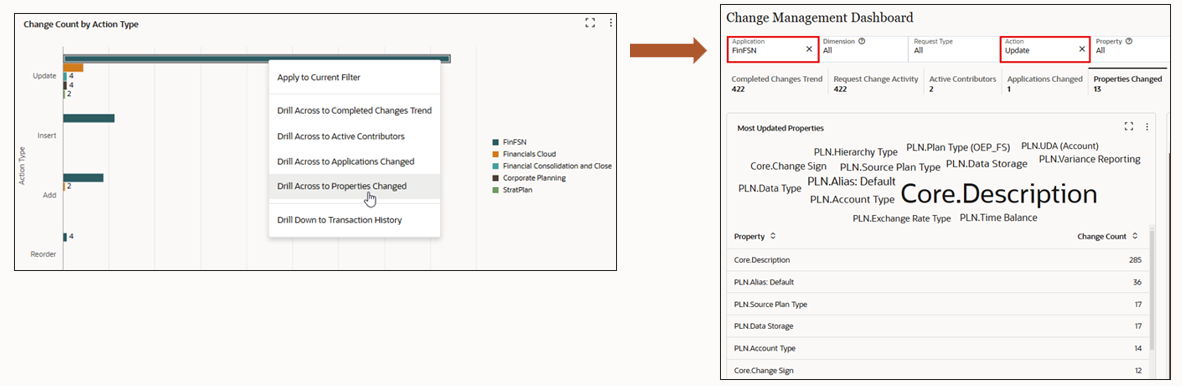
Applica a filtro corrente
L'azione Applica a filtro corrente applica il filtro per l'elemento dati selezionato in una visualizzazione al filtro di pagina. In questo modo è possibile ingrandire in modo efficace un particolare elemento dati. Ad esempio, dalla scheda Proprietà modificate, è possibile selezionare una proprietà specifica e applicarla al filtro della pagina corrente. Ciò consente di visualizzare gli utenti che hanno modificato tale proprietà.
Per applicare un filtro per un elemento dati al filtro di pagina, fare clic con il pulsante destro del mouse sull'elemento dati e selezionare Applica a filtro corrente.